- 系统
- 教程
- 软件
- 安卓
时间:2021-09-06 来源:u小马 访问:次
相信许多用户听闻Windows11系统十分的流畅,都已经安装上了最新的Windows11系统,大家都知道,自 Win7 以来,微软都在系统的任务栏右下角(屏幕右下角)放置了一个“显示桌面”按钮,但是在Win11系统中却找不到了,这是怎么回事?下面小编就来为大家介绍一下Win11系统显示桌面按钮不见了的解决方法,希望大家会喜欢。
在win11任务栏空白处点击鼠标右键,点击弹出的任务栏设置。

展开任务栏行为选项。
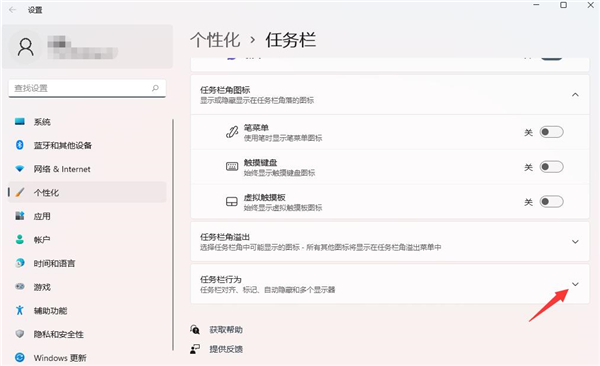
勾选选择任务栏的远角以显示桌面即可。

在win11中显示桌面按钮变成了很细的一条线,而且不是靠边放置的。

以上介绍的内容就是关于Win11系统显示桌面按钮不见的解决方法,不知道大家学会了没有,如果你也遇到了这样的问题的话可以按照小编的方法自己尝试一下,希望可以帮助大家解决问题,谢谢!!!想要了解更多的Windows11技巧请关注Win10u小马~~~





